游戏录屏功能怎么关教你游戏录屏功能怎么关
win10系统自带了游戏视频录制功能,可帮助游戏爱好者在玩游戏的时候进行录屏,但有时该功能会导致运行游戏的时候出现掉帧严重和游戏运行卡的情况,其实此时我们可关闭游戏录屏功能,不知游戏录屏功能怎么关的用户,下面小编教你游戏录屏功能怎么关吧。 1、点击开始菜单 点击打开 设置 ,或直接按下windows +i ; 2、打开设置后点击 游戏 选项; 3、首先默认打开的是 游戏栏,在右侧我们将 使用游戏栏录制游戏剪辑、屏幕截图和广播 的开关关闭,然后将下面的几个选项全部去掉对勾; 4、在左侧点击【游戏DVR】,在游戏将“当我玩游戏时在后台录制”选项的开关关闭;#f# 以上就是游戏录屏功能怎么关的介绍了,通过上面的方法关闭后,就可提高游戏的流畅度了
win10系统自带了游戏视频录制功能,可帮助游戏爱好者在玩游戏的时候进行录屏,但有时该功能会导致运行游戏的时候出现掉帧严重和游戏运行卡的情况,其实此时我们可关闭游戏录屏功能,不知游戏录屏功能怎么关的用户,下面小编教你游戏录屏功能怎么关吧。
1、点击开始菜单 点击打开 设置 ,或直接按下windows +i ;
2、打开设置后点击 游戏 选项;

3、首先默认打开的是 游戏栏,在右侧我们将 使用游戏栏录制游戏剪辑、屏幕截图和广播 的开关关闭,然后将下面的几个选项全部去掉对勾;
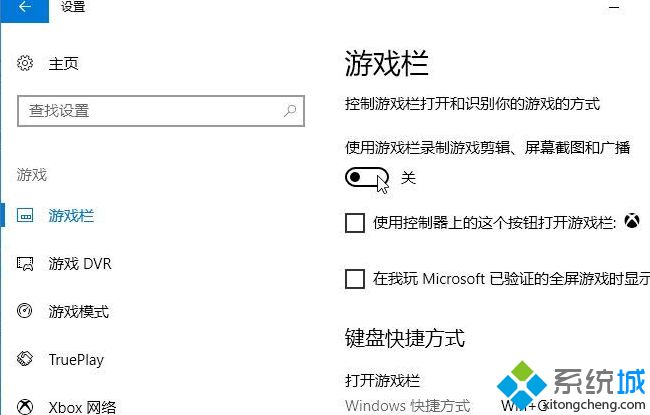
4、在左侧点击【游戏DVR】,在游戏将“当我玩游戏时在后台录制”选项的开关关闭;#f#

以上就是游戏录屏功能怎么关的介绍了,通过上面的方法关闭后,就可提高游戏的流畅度了。
声明:本文内容来源自网络,文字、图片等素材版权属于原作者,平台转载素材出于传递更多信息,文章内容仅供参考与学习,切勿作为商业目的使用。如果侵害了您的合法权益,请您及时与我们联系,我们会在第一时间进行处理!我们尊重版权,也致力于保护版权,站搜网感谢您的分享!






